Funktioner i Scan Utility
Använd Scan Utility för att skanna och spara dokument, foton eller andra objekt på en gång genom att bara klicka på motsvarande ikon.
 Viktigt!
Viktigt!
- Tillgängliga funktioner, vilka objekt som visas och tillgängliga inställningar varierar beroende på din skanner eller skrivare.
Flera skanningslägen
Med Automatisk (Auto) kan du skanna med en klickning och använda standardinställningarna för olika objekt. Dokument (Document) gör texten i ett dokument eller en tidning skarpare och lättare att läsa. Foto (Photo) passar för skanning av foton.
 Obs!
Obs!
- Se Huvudskärm i Scan Utility för detaljerad information om huvudskärmen i Huvudskärmen i Scan Utility
Spara scannade bilder automatiskt
Skannade bilder sparas automatiskt i en förinställd mapp. Mappen kan ändras vid behov.
 Obs!
Obs!
-
Följande mappar används som standard för att spara.
-
Windows 11/Windows 10/Windows 8.1:
Mappen Dokument (Documents)
-
Windows 7:
Mappen Mina dokument (My Documents)
-
- Se Dialogrutan Inställningar om du vill ändra mapp.
Programintegrering
Skannade bilder kan skickas till andra program. Du kan t.ex. visa skannade bilder i ett bildbehandlingsprogram, bifoga dem i e-postmeddelanden eller extrahera text från bilder.
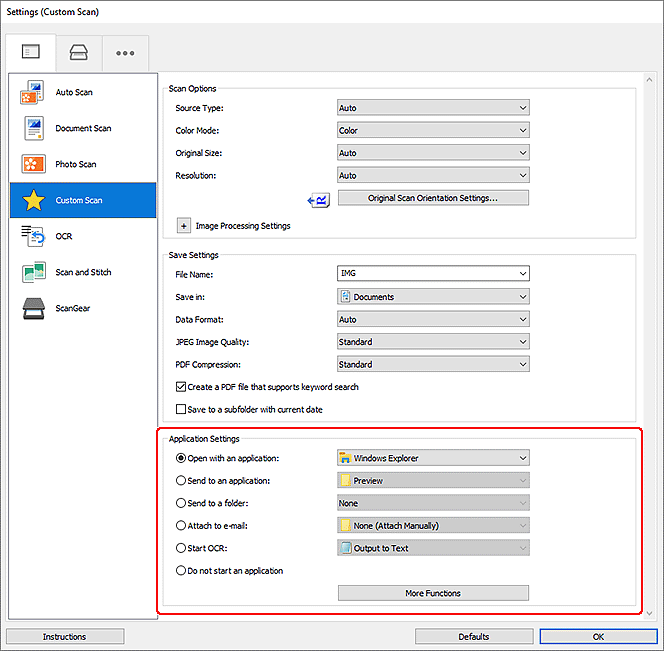
 Obs!
Obs!
- Se Dialogrutan Inställningar för att ange vilka program som du vill integrera med.
